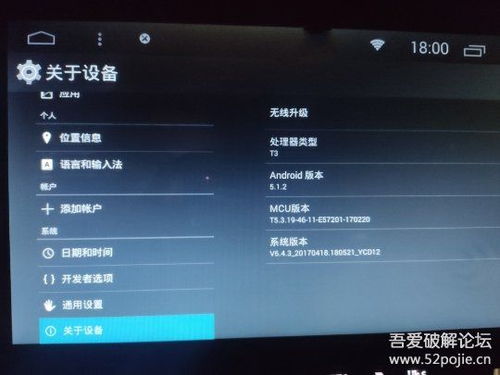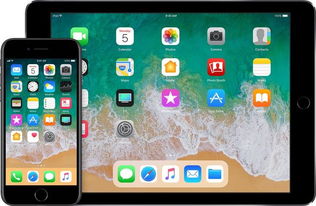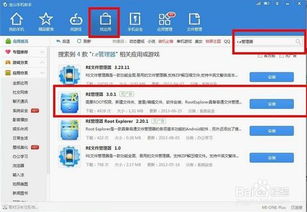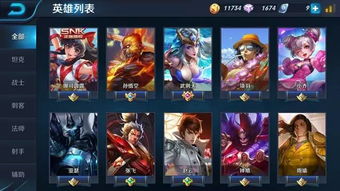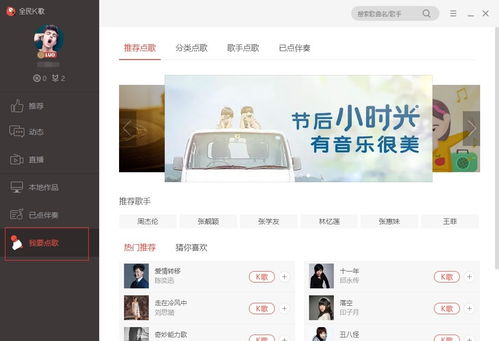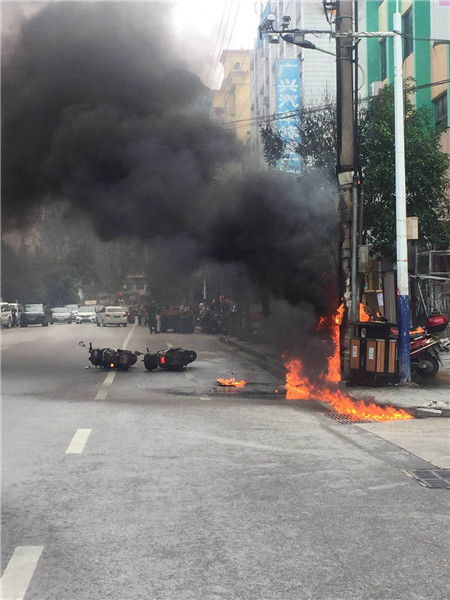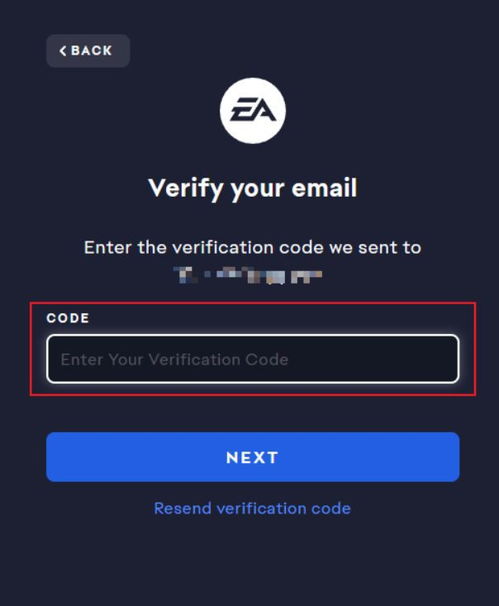电脑直接装安卓系统,跨平台应用的新选择
时间:2025-01-09 来源:网络 人气:
你有没有想过,在电脑上直接装个安卓系统,是不是就像在手机上玩电脑游戏一样酷炫呢?没错,现在这不再是梦想啦!跟着我,咱们一步步来探索这个神奇的电脑直接装安卓系统之旅吧!
一、准备篇:装备齐全,战无不胜
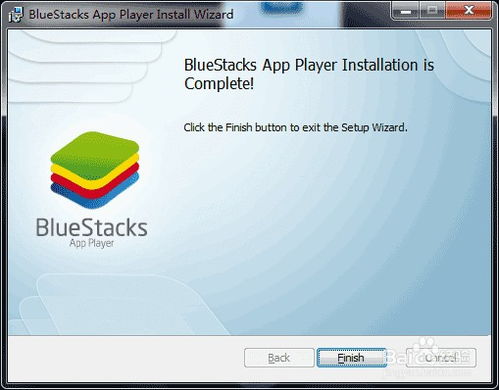
想要在电脑上装安卓系统,首先你得准备好以下这些“武器”:
1. 安卓系统镜像:这可是核心中的核心,你可以去网上搜索“Android x86”系统镜像,这是专为电脑设计的安卓系统。
2. U盘:至少1G以上的容量,用来制作启动盘。
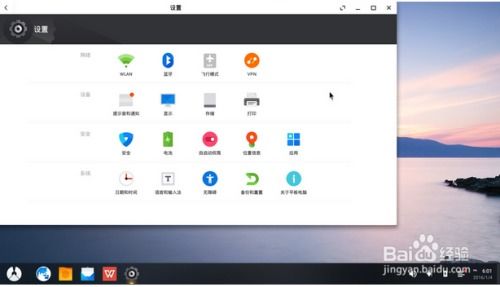
3. UltraISO:一个强大的软件,可以帮助你将安卓系统镜像写入U盘。
4. 电脑:当然,没有电脑怎么行?
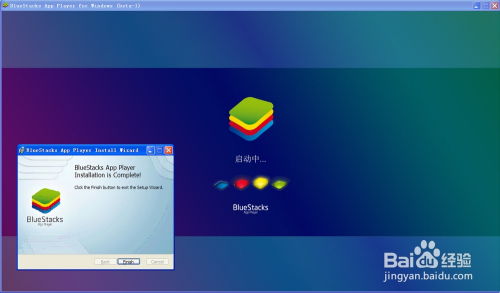
准备好这些,你就可以开始你的冒险之旅了!
二、制作启动盘:打造你的安卓“飞船”
1. 下载并安装UltraISO:打开UltraISO,选择“文件”菜单下的“打开”,找到你下载的安卓系统镜像文件。
2. 写入U盘:点击“启动”菜单下的“写入硬盘映像”,选择你的U盘,然后点击“写入”。
3. 等待完成:这个过程可能需要几分钟,耐心等待吧!
现在,你的U盘就变成了一个可以启动安卓系统的“飞船”啦!
三、启动电脑:踏上安卓之旅
1. 进入BIOS:在电脑启动时,按下F2、F10或DEL等键进入BIOS设置。
2. 设置启动顺序:找到“启动”选项,将U盘设置为第一启动设备。
3. 保存并退出:设置完成后,按F10保存并退出BIOS。
现在,你的电脑就会从U盘启动,进入安卓系统啦!
四、安装安卓系统:打造你的专属电脑
1. 安装过程:进入安卓系统后,你会看到一个安装界面,按照提示进行安装即可。
2. 分区:在安装过程中,你需要对硬盘进行分区,选择合适的分区格式和大小。
3. 安装完成:等待安装完成,你的电脑就正式进入了安卓系统世界!
五、使用安卓系统:畅享电脑新体验
1. 安装应用:在安卓系统中,你可以安装各种应用,如微信、QQ、抖音等,享受手机上的便捷。
2. 游戏体验:在电脑上玩安卓游戏,是不是感觉更爽了呢?
3. 多任务处理:在电脑上同时运行多个安卓应用,是不是感觉更高效了呢?
怎么样,是不是觉得电脑直接装安卓系统很酷炫呢?快来试试吧,让你的电脑焕发新的活力!
相关推荐
教程资讯
系统教程排行